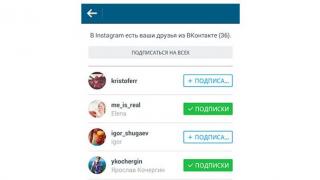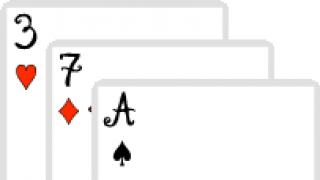Shërbime shtesë dhe zgjerime që janë krijuar për të ndihmuar njerëzit të përballen me detyra të rëndësishme dhe jo aq të rëndësishme. Ne kemi zgjedhur vetëm 12 shtesa të shfletuesit dhe jemi të bindur se ato do t'ju ndihmojnë në detyrën e vështirë për t'u ulur para një kompjuteri. Këto shtesa janë rrënjësisht të ndryshme në aftësi dhe funksionalitet, por me to jeta juaj do të bëhet, megjithëse pak, më e lehtë.
Highlighter
Rrjedha e pabesueshme e informacionit që marrim nga interneti mund të na konsumojë nëse nuk mësojmë të identifikojmë gjërat kryesore, të nevojshme dhe informacione të dobishme. Shtesa Highly ju lejon të shënoni pjesë të rëndësishme të tekstit, t'i ruani ato, t'i kombinoni në një temë dhe të ndani shënime me përdoruesit e tjerë duke dërguar skedarë ose duke postuar në rrjetet sociale. Me Highly, do të jetë e lehtë për ju të korrigjoni informacionin për analiza të mëtejshme, të detajuara dhe të menduara dhe të keni gjithmonë atë që ju nevojitet, dhe jo një mal me përmbajtje shtesë të padobishme.

Testi i shpejtësisë
Me siguri e njihni programin Speedtest dhe ndoshta e përdorni edhe në pajisjet tuaja. Por krijuesit e numëruesit të shpejtësisë së Internetit shkuan më tej dhe bënë zgjerimin e tyre për shfletuesin. Tani është bërë shumë më e lehtë për të matur performancën e Rrjetit - klikoni në butonin e zgjerimit Panelet e Google Chrome, ku në dritaren që shfaqet duhet të klikoni në tastin e njohur "Përpara!". Për më tepër, programi mat jo vetëm shpejtësinë e internetit, por gjithashtu tregon të dhëna në faqen që ju nevojiten. Ju madje mund të mburreni për informacionin e marrë në rrjetet sociale.

Shkarkimet
Google Chrome ka një sërë avantazhesh dhe një mal me disavantazhe. Një prej tyre, sipas mendimit tonë, është faqja e shkarkimeve të shfletuesit. Skedarët e shkarkuar shfaqen në panelin e poshtëm, dhe nëse klikoni mbi to, për ndonjë arsye ne jemi të hedhur faqe të veçantë me të dhënat e shkarkuara. Aplikacioni i shkarkimeve shton në Paneli kromi shkarkime të ngjashme me atë që kemi Mozilla Firefox. Tani lista e skedarëve mund të shihet drejtpërdrejt në një dritare të vogël të përshtatshme hap faqen, thjesht klikoni në shigjetën në panelin e shtesave.

LastPass: Menaxheri Falas i Fjalëkalimeve
LastPass është menaxher i përshtatshëm fjalëkalimet që përdoruesit e avancuar përdorin si në kompjuterë ashtu edhe në smartfonë dhe tableta. Thelbi i shërbimit është që pas krijimit të një llogarie, ku tregoni të gjitha shërbimet që përdorni, qoftë postë, menaxher skedari ose diçka tjetër, programi ruan fjalëkalime dixhitale në të gjitha llogaritë tuaja. Dhe kur futni diku, nuk keni nevojë të mbani mend një fjalëkalim gjysmë të harruar, sepse ai automatikisht do të zëvendësojë atë të saktë. Rezultati - mbani mend vetëm një super fjalëkalim për të hyrë në të gjitha llogaritë.

Pushbullet
Ndonjëherë, kur udhëtojmë për në vend, punë ose takohemi me miqtë, gjejmë material interesant ose një skedar që do të jetë i dobishëm për ne më vonë. Ose mbase zbuluam një adresë të rëndësishme, kontakt, krijuar shënim i dobishëm ose diktoi rezultatet e takimit në një regjistrues zëri. Shërbimi Pushbullet ju lejon të transferoni sa hap e mbyll sytë informacionin e nevojshëm, nga një kompjuter në një smartphone ose tablet dhe mbrapa. Ju instaloni aplikacionin në pajisjen tuaj, më pas instaloni këtë shtesë dhe çdo e dhënë shfaqet në të gjitha pajisjet tuaja brenda pak sekondash. Gjithçka që duhet të bëni është të shtypni butonin e gjelbër.

Ruaje në xhep
Çdo ditë në internet ne lexojmë, ose le ta pranojmë, të paktën thjesht hapim, dhjetëra në mos qindra lajme, artikuj, raporte dhe shumë përmbajtje të tjera që na interesojnë. Midis rrjedhës së përgjithshme të mbeturinave, ndonjëherë ka një artikull të dobishëm, blog, video ose ndonjë informacion tjetër që do të dëshironim ta lexonim ose ta studionim plotësisht më vonë, sepse tani nuk ka kohë / jo kohën e duhur / shefi ka mbetur vetëm për pesë minuta / fëmija do të zgjohet së shpejti / ne duhet ta përfundojmë projektin në kohë dhe kështu me radhë e kështu me radhë. Pikërisht për raste të tilla ekziston një Pocket aplikimi. Duke instaluar shtesën dhe duke u regjistruar në faqen zyrtare të internetit, mund të përdorni një buton për të dërguar materialet që ju interesojnë në bazën e të dhënave tuaja personale, të ndara në kategori, etiketa, etiketa dhe shkurtore që janë të kuptueshme vetëm për ju. Dhe aplikacioni në Android dhe iOS do ta bëjë çdo pajisje të dobishme.

SimpleExtManager
Mijëra shtesa dhe shtesa janë krijuar për shfletuesin Google Chrome. Kur një përdorues shfleton një dyqan online Aplikacionet e Chrome ai gjen masë programe të dobishme. Ai i ndez shumicën prej tyre disa herë dhe i harron, dhe vetëm disa i përdor vazhdimisht. Dhe programet e instaluara por të harruara zënë hapësirë dhe zënë burime. Është për menaxhimin dhe parandalimin e shtesave të tilla që u krijua SimpleExtManager. Programi do t'ju lejojë të çaktivizoni, fshini dhe ndërveproni me shtesat që janë të nevojshme ose jo të nevojshme në këtë moment, duke lehtësuar kështu punën e shfletuesit dhe sistemit në tërësi.

XTranslate
Pavarësisht se sa i përshtatshëm është përkthyesi i integruar në shfletues, zgjerimi XTranslate do t'ju lejojë të përktheni tekstin me interes ose një pjesë të tij shumë më shpejt. Çfarë bëni zakonisht në situata të tilla? Klikoni me të djathtën dhe zgjidhni "Përkthe në...". Pas disa sekondash punë të palodhur, shfletuesi shfaq një përkthim të faqes. Me zgjerimin XTranslate, ju vetëm duhet të zgjidhni me miun pjesën e dëshiruar të tekstit dhe të merrni menjëherë përkthimin. Në cilësimet, mund të zgjidhni një nga burimet e ofruara të përkthimit: Google, Yandex ose Bing.

Readism
Le të kthehemi edhe një herë te fluksi i madh i informacionit që njeriu modern kalon në vetvete brenda një dite. Shpesh ndeshemi me materiale interesante që do të donim t'i lexonim, por jemi shumë dembelë, ose kemi pak kohë dhe kemi frikë se mos kemi kohë t'i lexojmë deri në fund, dhe për këtë arsye, nuk shohim kuptim as të fillojmë. Zgjatja Readism llogarit kohën mesatare që kaloni duke lexuar një material të caktuar dhe e shfaq këtë informacion në një dritare të vogël. Tani do të dini gjithmonë se sa kohë do të duhet për t'u njohur me çdo sasi informacioni. Në cilësimet, mund të vendosni shpejtësinë tuaj të leximit për një llogaritje më të saktë dhe të vendosni një vendndodhje të përshtatshme për shfaqjen e dritares së informacionit.

Lojtar anësor
Nëse e përdorni shërbimin për studim, punë, trajnime të avancuara ose thjesht për argëtim, zgjerimi Sideplayer do t'ju lejojë të shikoni video edhe nëse shkoni në një faqe tjetër. Në faqen e sapohapur, videoja do të shfaqet në një dritare të vogël, dhe madhësia dhe pozicioni i saj specifik mund t'i përshtaten përdoruesit. Ndihuni të lirë të aktivizoni videon që ju pëlqen dhe të vazhdoni me qetësi të "surfoni" në internet dhe ai do t'ju ndjekë kudo që të shkoni.

YouTube Foto në foto
Një tjetër shtesë në lidhje me YouTube. Aplikacioni Picture in Picture sjell veçori të dobishme dhe të dobishme në versionin desktop të shërbimit të njohur video. funksion i përshtatshëm aplikacioni celular- çdo video e aktivizuar nga përdoruesi luhet në një dritare të vogël në këndin e poshtëm të djathtë të ekranit. Tani mund të kërkoni në YouTube qesharake ose video të njohura, lexoni komentet nën to, abonohuni në kanalet tuaja të preferuara dhe në këndin e poshtëm djathtas videot më të fundit që keni aktivizuar do të luhen gjithmonë pa ndërprerje.

Mata
Shpesh, pronarët e kompjuterëve ulen pranë tyre gjatë gjithë natës. Sytë lodhen nga ekranet brenda 15 minutave, dhe në errësirë janë gjithashtu shumë të ndjeshëm ndaj dritës. Prandaj, kur është errësirë përreth, drita e ndritshme nga monitori jo vetëm që i lodh sytë, por edhe gradualisht na bën të verbër. Po, disa ekrane kanë funksione leximi natën dhe të gjitha llojet e filtrave të imazhit në cilësimet, por e gjithë kjo është inferiore ndaj modalitetit standard dhe të thjeshtë të natës, i cili gjendet në telefonat inteligjentë, tabletët dhe madje është i pranishëm në
Së pari, pak për atë që është një shtesë: një shtesë është një shtesë e vogël për shfletuesin që zgjeron funksionalitetin e tij. Shtesat mund të kryejnë një shumëllojshmëri të gjerë funksionesh: ato bëjnë të mundur shkarkimin e muzikës ose videove ku thjesht nuk mund t'i shkarkoni, për shembull, në VKontakte ose Youtube. Ato thjeshtojnë punën me dokumente, imazhe dhe ju japin mundësinë të zgjidhni cilin motor kërkimi përdorni në një situatë specifike pa shkuar në faqen e internetit të motorit të kërkimit, ndryshoni pamjen faqe.
Shtesat në Google Chrome janë instaluar nga dyqan zyrtar aplikacionet, mos lejoni që emri t'ju ngatërrojë - nuk keni nevojë të blini asgjë. Për të shkuar në dyqanin e shtesave, ndiqni lidhjen
Ose shkoni në dyqan duke përdorur menunë e shfletuesit: në të djathtë këndi i sipërm shfletuesi, klikoni në butonin me tre pika. Menyja e shfletuesit do të hapet, në të duhet të zgjidhni « Mjete shtesë». Do të shfaqet një dritare tjetër në të cilën duhet të gjeni artikullin "Zgjerime" dhe klikoni mbi të:
Tani jeni në skedën me shtesa të instaluara në shfletues. Nëse asnjë shtesë nuk është instaluar më parë, atëherë asgjë nuk do të shfaqet këtu, ose do të shfaqen shtesat e para-instaluara të Google Chrome - dokumente, prezantime, tabela. Varet nga versioni i shfletuesit. Klikoni në artikullin e menysë lart majtas "Zgjerime", pastaj deri te "Hap Dyqanin e Uebit të Chrome":


pas së cilës do të çoheni në dyqanin e shtesave. Këtu mund të shikoni të gjitha ato të disponueshme, t'i renditni sipas kategorive, aftësive, vlerësimeve. E vetmja negative është gjuha; jo të gjitha shtesat kanë një përshkrim dhe ndërfaqe në Rusisht.

Nëse e dini se cila shtesë ju nevojitet, atëherë thjesht shkruani emrin e saj "Kërko sipas dyqanit" dhe shtypni Enter. Ju lutemi vini re se rezultatet e kërkimit mund të përmbajnë jo vetëm shtesa, por edhe aplikacione. Për të shmangur gabimet, zgjidhni nga rezultatet e kërkimit "Zgjerime". Nga rezultatet e gjetura, zgjidhni shtesën e kërkuar dhe klikoni butonin "Instaloni":

Pas instalimit, në këndin e sipërm djathtas duhet të shfaqet një ikonë, e cila mund të përdoret për të menaxhuar shtesën, konfiguruar atë, aktivizuar ose çaktivizuar çdo funksion:

Cilësimet aktivizohen duke shtypur butonin e djathtë miu mbi ikonën. Në disa raste, mund të mos ketë një ikonë; gjithçka varet nga shtesa që po instalohet dhe aftësitë e saj.
Si të instaloni një shtesë të palës së tretë në Google Chrome
nëse keni zgjatje e palës së tretë ose një skript përdoruesi nga një burim të cilit i besoni, por për ndonjë arsye kjo shtesë nuk është e disponueshme në dyqanin e Google Chrome, instalojeni në mënyrën e zakonshme nuk do të funksionojë. Për të garantuar sigurinë, instalimi i shtesave të palëve të treta, pra shtesave jo nga dyqani, është i ndaluar në Chrome. Më poshtë janë mënyrat se si mund të zgjidhni këtë kufizim.
Instalimi i shtesës së shkarkuar në formatin .crx
- Së pari ju duhet të hapni faqen e shtesave në shfletues, siç përshkruhet më sipër: Menyja e shfletuesit në këndin e sipërm djathtas > Mjete shtesë > Zgjerime. Ose kopjoni chrome://extensions/ në shiritin e adresave të shfletuesit tuaj dhe shtypni Enter.
- Në krye të faqes ka një çelës "Modaliteti i Zhvilluesit", aktivizoni atë. Më poshtë do të ketë 3 butona shtesë: "Zgjatja e paketës" Dhe "Përditëso shtesat":

- Skedari shtesë që përfundon me .crx, riemërtojeni në mënyrë që të përfundojë me .zip dhe hapeni me një arkivues si arkivi i rregullt. Shpaketoni atë në një dosje të përgatitur për këtë (për shembull, krijoni një dosje në diskun "C" të quajtur Extensions, ose ndonjë emër tjetër).
- Në shfletuesin, në faqen me shtesa, klikoni në butonin "Ngarko shtesën e papaketuar" dhe në dritaren që shfaqet zgjidhni dosjen e krijuar dhe më pas klikoni OK.
Shtesa do të instalohet në shfletues, tani mbetet vetëm ta aktivizoni duke lëvizur çelësin pranë shtesës në pozicionin "Enabled".
Instalimi i një skripti përdoruesi - një skedar si .user.js në Google Chrome
Metoda e parë, më e thjeshtë, por kërkon instalim zgjerim shtesë. Shtesa quhet tampermonkey dhe duhet të instalohet nga dyqani i Google Chrome. Pas instalimit, ai do të jetë i disponueshëm në këndin e sipërm të djathtë të shfletuesit. Kur shtypni butonin e majtë të miut Dritarja e mëposhtme do të shfaqet në ikonën shtesë:

në të cilën ju duhet të zgjidhni një artikull "Krijo skenar të ri". Ju lutemi vini re se përballë pikës "Aktivizuar" duhet të ketë një shenjë të gjelbër.
Do të hapet një dritare për të krijuar një skript të ri. Tani ju duhet të hapni skriptin e shkarkuar të përdoruesit duke përdorur një redaktues teksti, kopjoni kodin prej tij dhe ngjisni në këtë dritare në shfletues. Pastaj klikoni mbi "Skedar -> Ruaj":

Skenari është gati për të punuar.
Metoda e dytë e instalimit të një skripti të përdoruesit– pa përdorur shtesa. Për ta bërë këtë, do të duhet të modifikoni pak skriptin, të krijoni një skedar manifest.json për të, falë të cilit skripti mund të instalohet si një shtesë e papaketuar.
- Së pari ju duhet të shkarkoni vetë skedarin e skriptit të quajtur *.user.js.
- Tani krijoni një dosje dhe vendosni skriptin në të (për shembull, krijoni një dosje në diskun "C" të quajtur Extensions, ose ndonjë emër tjetër).
- Hapni skriptin duke përdorur një redaktues teksti. Shënim! E zakonshme Notepad i Windows mund të mos jetë i përshtatshëm - këshillohet të përdoret redaktori i tekstit me aftësinë për të ndryshuar kodimin, për shembull Notepad++. Teksti i këtyre dy skedarëve duhet të jetë në kodim UTF-8, përndryshe instalimi nuk do të funksionojë. Në skedarin e skriptit, në fillim, gjeni rreshtat e mëposhtëm:
// @name ... // @version ... // @description ... // @include ... (mund të jenë disa) // @exclude ... (mund të jenë disa)
- Në të njëjtën dosje, krijoni një skedar manifest.json dhe ngjisni këtë shabllon në të (ose shkarkoni skedarin e përfunduar):
( "content_scripts": [ ( "exclude_globs": [ "all_domains_and_paths_from_exclude_directives" ], "exclude_match": , "include_globs": [ "all_domains_and_paths_from_include_directives" ], "js_script:" [js_sfile": http://*/*", "https://*/*" ], "run_at": "document_idle") ], "converted_from_user_script": true, "description": "description_of_your_user_script", "emri": "name_of_your_user_script" " ", "version": "userscript_version_number", "manifest_version": 2 )
"skriptet e përmbajtjes" : [ ( "exclude_globs" : [ "all_domains_and_paths_from_exclude_directives"] , "exclude_match" : , "include_globs" : [ "all_domains_and_paths_from_include_directives"] , : "përshkrimi_of_skripti_tuaj i përdoruesit","emri": "your_userscript_name", "version" : "Userscript_version_number", "manifest_version": 2 |
Plotësoni atë me të dhënat e shkrimit të përdoruesit që keni kërkuar në hapin 3.
userscript_version_number- deri në 4 numra të ndarë me pika. Për shembull, 2.1.3
userscript file_name.js- emri i skedarit të skriptit që ndodhet pranë skedarit manifest.json
all_domains_and_paths_from_include_directives- secila në thonjëza, të ndara me presje, me të gjithë metakarakterët si "*" - të gjitha shtigjet nga @ përfshijnë direktivat, të cilat shkruhen në fillim të skedarit të shkrimit të përdoruesit (për shembull, [ "http://site1.ru/*" , "http:// site2.ru/*" ]);
all_domains_and_paths_from_exclude_directives- e njëjta gjë për direktivat @exclude
Pasi gjithçka të jetë gati, shkrimi i përdoruesit instalohet si një shtesë e palës së tretë. Menyja e shfletuesit në këndin e sipërm djathtas > Mjete të tjera > Zgjerime. Kontrolloni kutinë e kontrollit "Modaliteti i zhvilluesit", më pas zgjidhni "Ngarko shtesën e papaketuar..." dhe në dritaren që hapet, zgjidhni dosjen me skedarët e krijuar rishtazi. Nëse gjithçka është bërë si duhet, skripti i përdoruesit do të shtohet në shfletues dhe do të aktivizohet. Problemi i vetëm këtë metodëështë se sa herë që hapni shfletuesin, ai do të shfaq këtë dritare:

duke ju njoftuar se ka të instaluar një shtesë të palës së tretë që mund të jetë e pasigurt. Thjesht klikoni "Anulo" dhe gjithçka do të funksionojë.
01.05.2017
Google Chrome është një nga shfletuesit më të njohur. Ajo u pëlqeu nga miliona përdorues për shkak të saj punë e shpejtë Dhe ndërfaqe miqësore për përdoruesit. Kjo çoi në krijimin e një numri të madh të shtesave të ndryshme për të zgjeruar funksionalitetin, ku nuk është aq e lehtë të gjesh ato që janë vërtet të nevojshme dhe të dobishme.
Në kapitull "Zgjerime" Dyqani i uebit i Chrome që mund ta shihni përzgjedhje e madhe shtesa për çdo shije. Megjithatë, shumica e përdoruesve e kanë të vështirë të gjejnë mjete që do ta bënin edhe pak më të lehtë punën me shfletuesin dhe do ta bënin surfimin më të lehtë dhe më të rehatshëm. Kjo është arsyeja pse ne kemi përgatitur për ju shtesat më të dobishme për shfletuesin Google Chrome.
Adblock

Me këtë mjet më në fund mund të shpëtoni reklama e bezdisshme, banderola dhe pop-up-e të vendosura në të gjithë internetin. Ngarkimi i faqes do të jetë dukshëm më i shpejtë dhe për pronarët internet me matës sasia e trafikut të konsumuar do të ulet.
frigatë

Ndodh shpesh që faqet tona të preferuara të bllokohen në vende të caktuara për shkak të shkeljes së rregullave të ndryshme. Si rezultat, qasja në sit është bllokuar plotësisht. Kjo zgjatje do t'ju ndihmojë të anashkaloni një bllokim të tillë duke përdorur një server proxy. Plus i madh është se shtesa është në Rusisht dhe shkarkohet falas.
Savefrom.net

Ky mjet do t'ju ndihmojë të shkarkoni video dhe audio nga burime të tilla të njohura si YouTube, VKontakte, Odnoklassniki dhe më shumë. Thjesht duhet të instaloni shtesën, pas së cilës një buton do të shfaqet në të gjitha sajtet e mbështetura "Shkarko", me të cilin mund të shkarkoni lehtësisht skedari i kërkuar në kompjuter. Duket kështu:

Lojtar anësor

Dëshironi të shikoni videot tuaja të preferuara në YouTube ndërsa lundroni në internet? Nëse po, atëherë kjo shtesë është për ju. Kryen një funksion të njohur "Foto në foto". Me Sideplayer, mund të shikoni (ose dëgjoni) njëkohësisht video dhe në të njëjtën kohë të shikoni informacione në sajte të tjera.
Kështu duket videoja në një faqe tjetër:

XTranslate
Nëse jeni të lodhur nga kopjimi dhe ngjitja e tekstit në Google Translate, atëherë kjo shtesë do t'ju ndihmojë ta heqni qafe atë një herë e përgjithmonë. XTranslate - shumë i përshtatshëm përkthyes i menjëhershëm. Me ndihmën e tij, ju mund të përktheni fjali të vogla dhe artikuj të tërë. Mbështet rreth 35 gjuhë, mund të riprodhojë tekst me zë.
Përkthimi ndodh duke theksuar një të caktuar fragment teksti, pas së cilës menjëherë shfaqet një dritare me tekstin e përkthyer. Një plus i madh është se nuk keni nevojë të kaloni në burime të tjera. Gjithçka ndodh pikërisht aty ku përktheni tekstin.
RightToCopy

Duke u endur nëpër internet, mund të hasni në faktin se ndonjëherë është e pamundur të kopjoni tekstin e shkruar. RMB nuk hap dritaren e dëshiruar dhe vonesa e butonit të majtë nuk siguron zgjedhjen e tekstit që na nevojitet. Kjo është për shkak të faktit se faqja përdor një të caktuar "mbrojtje nga kopjimi". Kjo shtesë do t'ju ndihmojë të anashkaloni këtë mashtrim dhe mund të kopjoni lehtësisht tekstin e dëshiruar.
Thirrja e Shpejtë

Nëse keni grumbulluar sasi e madhe faqeshënuesit dhe keni vështirësi të gjeni më të nevojshmet, atëherë Thirrja e Shpejtë Unë do të jem i lumtur t'ju ndihmoj me këtë. Kjo shtesë krijon një faqe të veçantë në të cilën mund të shtoni faqerojtësit e nevojshëm në formën e pllakave, efekte të ndryshme, ndryshoni sfondin e faqes dhe shumë më tepër.
E RËNDËSISHME! Nëse nuk dëshironi të zvogëloni shpejtësinë e shfletuesit tuaj, atëherë mos aktivizoni më shumë se 4-5 shtesa aktive.
Faleminderit per vemendjen. Shpresojmë që informacioni të ishte i dobishëm për ju.
Përshëndetje, të dashur lexues të faqes së blogut. Duke fituar relativisht shpejt zemrat e përdoruesve në mbarë botën. Edhe unë nuk isha përjashtim nga rregulli dhe kam punuar me blogun ekskluzivisht për të për rreth një vit tani.
Unë jam i tërhequr nga besueshmëria e tij absolute (nuk ka ankesa për këtë gjatë periudhës së kaluar), shpejtesi e mire punë dhe funksionalitet mjaft të pasur që Chrome mund të marrë për shkak të shtesave të disponueshme për të.
Por besueshmëria dhe shpejtësia e punës së Mazilës ra ndjeshëm me instalimin e çdo shtojce të re, gjë që nuk mund të thuhet për Google Chrome, e cila mund të krijojë për të gjithë suplement aktiv një proces i veçantë në kompjuterin tuaj (kjo rrit shumë shpejtësinë dhe stabilitetin e përgjithshëm të shfletuesit). Epo, sot dua të flas për ato që mund të jenë të dobishme jo vetëm për webmasterin, por edhe për përdoruesin mesatar rrjeti global Internet.
Shtesat e Google Chrome për qëllime të përgjithshme
- Firebug Lite është një analog i shtojcës super të njohur. Chrome tashmë ka integruar funksione të ngjashme (nga menyja e kontekstit kliko me të djathtën për të zgjedhur "Shiko kodin e elementit"), por megjithatë një zgjatje e tillë ndodh. Unë personalisht nuk më pëlqen puna e tij dhe kjo është arsyeja pse përdor opsionin për Mazila, por "të gjithë shënuesit kanë shije dhe ngjyra të ndryshme".
Për më tepër, programi ColorZilla ka aftësi mjaft të pasura dhe madje të tijat cilësimet e veta, por tashmë do ta mësoni për këtë me ndihmën e mendjes suaj kureshtare. Më lejoni të them vetëm se me ndihmën e kësaj shtojce për Google Chrome mund të shikoni të gjithë paletën e ngjyrave të përdorura në një faqe interneti, të merrni kodin për ngjyrat gradient për t'u futur në faqen tuaj duke përdorur gjeneratorin tuaj, të shikoni historinë e kapjeve dhe përdorimin paleta të ndryshme për të zgjedhur nuancën e dëshiruar.

Dhe, së dyti, për shkak të shpërndarjes jashtëzakonisht të vogël të shiritit të veglave Alexa në RuNet, duke instaluar këtë shtojcë në shfletuesin ku punoni me sitin, mund ta rregulloni pak këtë tregues për mirë. Më shumë pershkrim i detajuar Këtë veprim do ta gjeni në artikullin e përmendur më lart.
Statistikat e faqes në internet nga LiveInternet.ru janë një shtesë e mrekullueshme për Chrome që ju lejon të shihni trafikun e faqes në internet sipas versionit, edhe nëse pronari i saj ka bllokuar statistikat me një fjalëkalim:

Nëse një numërues i tillë nuk është instaluar fare në sit, atëherë mund të vlerësoni trafikun sipas vendit që zë burimi midis domeneve të nivelit të dytë në RuNet (duket sikur të dhënat janë marrë nga Alexa) ose nga mbulimi i audiencës (përqindja e trafiku total Runet), si dhe të kuptojë përqindjen e audiencës kryesore (vizitorë të rregullt), përqindjen e trafikut të kërkimit dhe raportin e gjinisë mashkullore dhe femërore midis vizitorëve.
Për më tepër, duke përdorur butonin SEO mund të shkoni në faqen LiveInternet.ru Tools. Duke kaluar regjistrim i thjeshtë do të keni akses në një sërë shërbimesh që do t'ju ndihmojnë, për shembull, të zgjidhni madhësia optimale tekstet dhe numri i dukurive fjalë kyçe për të arritur në TOP rezultatet e kërkimit për pyetjen e kërkimit që ju intereson (ne sapo folëm për këtë në një artikull të fundit në):

Aty do të mund të analizoni edhe faqen që ju intereson dhe të kontrolloni pozicionet e të nevojshmeve pyetje kërkimi në rezultatet e kërkimit (ala,), dhe gjithashtu .
Mjetet e faqes SEO - borgjeze shtojca SEO për Chrome, i cili shfaq në butonin e tij vlerën e faqes së hapur në shfletues. Nëse vendosni shiritin RDS të lartpërmendur pranë tij, do të merrni një pasqyrë vizuale të madhësisë së faqeve të hapura në shfletues:
![]()
Përveç kësaj, kur klikoni në ikonën e tij, mund të merrni shumë të dhëna statistikore në lidhje me promovimin. Midis tyre do të jetë edhe numri i shtesave të një faqeje të hapur në shfletues në rrjetet e tjera sociale të njohura dhe faqerojtësit social në borgjezi.
SEO Quake është një shtesë e njohur për shumë shfletues që ju lejon të shfaqni një panel me tregues të ndryshëm promovimi në krye të të gjitha faqeve të internetit të hapura në Chrome. Shumë i përshtatshëm kur shikoni vendet e mundshme të donatorëve. Një panel i ngjashëm këtë shtojcë mund të shfaqet gjithashtu në rezultatet e kërkimit:

Shtojca SEO Quake ka shumë cilësime, kështu që do të duhet shumë kohë për ta kuptuar atë, por ia vlen.
Unë gjithashtu përdor në mënyrë aktive Chrome në tabletin tim, por, për fat të keq, ai nuk mbështet shtesa, të cilat do të doja shumë. Shpresoj që zhvilluesit do ta korrigjojnë këtë keqkuptim të bezdisshëm me kalimin e kohës.
Temat për Google Chrome
Mundësia për të ndryshuar temat në Google Chrome është e integruar si parazgjedhje, si në të gjitha të tjerat shfletues të njohur. Për të ndryshuar ose rivendosur "temën e parazgjedhur" do t'ju duhet të shkoni te cilësimet duke klikuar në ikonën e çelësit në këndin e sipërm djathtas dhe më pas duke zgjedhur "Cilësimet". Në faqen që hapet, zgjidhni përsëri skedën me të njëjtin emër dhe atje kërkoni seksionin "Dukja":

Klikoni në " Zgjidhni një temë" dhe përpiquni të vëzhgoni të gjithë shumëllojshmërinë e bukurisë së disponueshme atje. Temat instalohen në të njëjtën mënyrë si shtesat:

Nëse tema e shkarkuar nuk është për shijen tuaj, atëherë mund të vazhdoni me siguri kërkimin tuaj, por nëse jeni plotësisht i zhgënjyer në të, askush nuk po ju ndalon të ktheheni në temën e paracaktuar të përdorur në Google Chrome (butoni përkatës në pamjen e mëparshme të ekranit ).
Paç fat! Shihemi së shpejti në faqet e faqes së blogut
Mund të shikoni më shumë video duke shkuar te");">

Ju mund të jeni të interesuar
 Rds Bar dhe Page Promoter shirit për të ndihmuar webmasterët
Rds Bar dhe Page Promoter shirit për të ndihmuar webmasterët  Faqeshënuesit vizualë Yandex për Mozilla Firefox, Google Chrome - si të instaloni dhe konfiguroni skedat në shfletuesit e njohur
Faqeshënuesit vizualë Yandex për Mozilla Firefox, Google Chrome - si të instaloni dhe konfiguroni skedat në shfletuesit e njohur  Chromium - çfarë lloj shfletuesi është, si lidhet Chromium me Google Chrome dhe cilët shfletues të tjerë funksionojnë në bazë të tij
Chromium - çfarë lloj shfletuesi është, si lidhet Chromium me Google Chrome dhe cilët shfletues të tjerë funksionojnë në bazë të tij
Pershendetje te gjitheve!
Sot do të shikojmë shtesat për Chrome - një nga më të mirat dhe më të shpejtat Shfletuesit e Google krom.
Si u formova këtë listë shtesat e shfletuesit të kromit? – Sapo hapa listën time. Ishte goxha e madhe, u interesova se cfare shtesash te tjera kishte, pas gjysme ore googl lista u dyfishua, vendosa ndahen në kategori, doli shumë, por shfletuesi ende funksionon po aq shpejt edhe në netbook-un tim.
Siguria
Kontrolluesi i lidhjeve DR.web (https://chrome.google.com/webstore/detail/mmcdngiaihjohknddjloeppfbgfcoobo) - kontrolloni lidhjet përpara se të vizitoni nga prodhues i famshëm DR.web. Nga rruga, në faqen e internetit - www.freedrweb.com (http://www.freedrweb.com/linkchecker/?lng=en) Ju mund ta shkarkoni këtë shtesë për shfletues të tjerë.
McAfee/SiteAdvisor (https://chrome.google.com/webstore/detail/dckheglehcdhpjkdmmmghbgkcdebhhae) - Shfaq një ikonë të vlerësimeve të sigurisë për faqet e internetit, kjo shtesë do t'ju paralajmërojë përpara se të hapni një sajt me qëllim të keq (phishing).
Një truk i vogël për të përmirësuar sigurinë dhe komoditetin e surfimit tuaj- në cilësimet e avancuara të shfletuesit - cilësimet e përmbajtjes, zgjidhni - Moho Ekzekutimi i JavaScript në të gjitha faqet. JavaScript zakonisht përdoret për të përmirësuar funksionalitetin (bukuri, pop-ups, etj.) në mënyrë që ta çaktivizoni në mënyrë të sigurt. Kjo do të reduktojë trafikun e shkarkimit dhe ngarkesën në shfletues.. Natyrisht, disa sajte do të humbasin funksionalitetin për të lejuar përdorimin e JavaScript nga ky apo ai sajt, në shiriti i adresave Klikoni në shiritin që shfaqet dhe zgjidhni - lejoni gjithmonë përdorimin e JavaScript në këtë sajt. Ne e konfigurojmë atë një herë për faqet që vizitoni dhe kaq, pjesa tjetër e skripteve të panevojshme Java janë zhdukur!….)
Çaktivizimi i reklamave në faqet e internetit
AdBlock (https://chrome.google.com/webstore/detail/gighmmpiobklfepjocnamgkkbiglidom) - Shtesa më e njohur e Chrome me mbi 2 milionë përdorues! Bllokon reklamat në të gjithë internetin.
Më poshtë është një listë e bllokuesve për specifikë rrjete sociale, nga emri mund të shihni se për cilin rrjet social. Unë kam vetëm një AdBlock kryesor, ose bllokon gjithçka, ose nuk i vura re reklamat, patjetër që nuk ka asnjë në YouTube.
Bllokues i reklamave në Facebook
Bllokues reklamash për Gmail
Bllokuesi i ADS VKontakte
Rritja e shpejtësisë së ngarkimit të faqeve në internet
1. Çaktivizo duke ngarkuar javascript(të përshkruara në kategorinë e sigurisë);
2. FlashBlock - Një nga më zgjerimet e nevojshme. Në vend që të shfaqë përmbajtjen e videove flash, ajo tregon ekranet gri me një buton. Si rregull, pankartat reklamuese, logot, animacionet shkruhen në flash, kështu që ne e marrim atë me një goditje dhe i presim të gjitha, dhe nëse nevojitet ndonjë element (video në YouTube, butoni flash) - klikoni në dritaren e zezë dhe shikoni përmbajtjen e videos.
Zgjerimi i funksionalitetit të shfletuesit
Speed Dial 2.0 RUS është një panel standard Express për Google Chrome. I përshtatshëm, funksional. e nevojshme.
Nisësi dhe organizuesi i aplikacionit AppJump - butoni për akses i shpejtë për të aplikacionet e instaluara, jo shtesat, por aplikacionet e Google Chrome, rreth tyre në një nga artikujt vijues.
Kontrolluesi i postës së Google - Ekrani i sasisë mesazhe të palexuara në postë Kutia hyrëse e Google Postë. Ju gjithashtu mund të klikoni butonin për të hapur kutinë tuaj hyrëse
Minimizo Chrome në tabaka - minimizo Google Chrome në tabaka (zona afër orës).
Përkthimi i shpejtë Ru - Përkthe tekstin e zgjedhur në Rusisht nga menyja e kontekstit. Shumë i përshtatshëm, përkthimi vetëm i tekstit të zgjedhur në një dritare kërcyese, përcakton se çfarë gjuhe është dhe e përkthen në Rusisht.
Sexy Undo Close Tab është një shtesë që është bërë gjithashtu një standard i domosdoshëm. kujton skeda të mbyllura, hapni skedat e gjata dhe të mbyllura së fundmi me dy klikime.
Gjestet e buta - Navigoni faqet shpejt dhe me lehtësi duke përdorur miun ose tastierën tuaj. Është shumë më e përshtatshme të bësh një gjest me miun kudo në ekran sesa të synosh butonat. Sigurohuni që ju pëlqen edhe ju, puna me të është po aq e lehtë sa blerja e një tabele gishtash dhe praktikisht kontrollimi i saj).
Paneli Veglat e kromit(https://chrome.google.com/webstore/detail/fjccknnhdnkbanjilpjddjhmkghmachn) - Një mjet aksesi i shpejtë që ju lejon të vendosni komandat tuaja të preferuara të shfletuesit në një menu rënëse, të ruani të dhënat e formularit të padorëzuar, të zmadhoni imazhet, të shikoni videot në dritare e veçantë dhe vendosni shkurtoret për të hapur të gjitha lidhjet në çdo dosje faqeshënuesish. Një shtesë shumë funksionale, madje mund të përdorni shkurtore () programet e palëve të treta var.
Zgjerimet e rrjeteve sociale
Butoni i Tweet për Chrome - shton një buton që, kur klikohet, e dërgon faqen në Twitter. Këta butona janë një duzinë monedhë, por çfarë e bën këtë të veçantë? — Ne dërgojmë në emër të llogarisë që keni specifikuar në cilësimet e saj, dhe jo nga ajo në të cilën keni hyrë në Twitter në shfletuesin.
Butoni +1 - Shto +1 kudo dhe ndaj çdo faqe interneti. Dërgimi i faqes në një të re rrjet social nga Google
Ka shtesa për Facebook, VKontakte dhe rrjete të tjera sociale, unë nuk i përdor, kështu që nuk i tregova, thjesht shkruani emrin e rrjetit social në faqen e shtesave - chrome.google.com/webstore/search, zgjidhni nëse ka një version rus dhe keni mbaruar.
Zgjerime për webmasterët
Firebug Lite për Google Chrome - sigurisht, Firebug-i i preferuar i shumë njerëzve - konsola, korrigjuesi dhe inspektori DOM për JavaScript, DHTML, CSS, XMLHttpRequest. Një mjet i domosdoshëm nëse jeni një webmaster ose redaktues amator temat e wordpress ose ndonjë faqe tjetër. Chrome ka analizuesin e vet - në menunë e kontekstit ai analizon kodin e një elementi, por brumbulli i zjarrit do të jetë më i pasur.
Chrome Sniffer - një mjet për kuriozët)) - tregon se në cilin motor ose bibliotekë është shkruar faqja. Unë vazhdimisht shikoj se në çfarë është shkruar kjo apo ajo faqe që më pëlqen.
IE Tab Multi (Enhance) - gjithashtu element i dobishëm. Pavarësisht se sa i mirë është Chrome, Opera, Internet Explorer nga Microsoft, ai mbetet akoma më i përdoruri, klikoni në butonin dhe shikoni se si duket faqja jonë në sytë e një përdoruesi të Internet Explorer.
Shiriti RDS - përsëri një standard dhe i preferuar - Analizë e shpejtë e treguesve të SEO të faqeve në internet dhe faqeve, të krijuara për webmasterët dhe optimizuesit.
Kërkimi i kundërt i imazhit TinEye - mjaft zgjerim i dobishëm. Gjete një fotografi, por nuk është në madhësinë e duhur, apo ka një filigran në të? Nga menyja e kontekstit, zgjidhni - kërkoni për një imazh në TinEye. Dhe shumë shpejt do të gjejmë shumë opsione (madhësi, cilësi) për foton tonë.
Eh, ky është një postim i gjatë dhe i vështirë, le të pushojmë me një dozë të qeshur, kjo mace do të bëjë këdo të qeshë:
Nëse keni ndonjë koment ose shtesë në listë, shkruani, do të jem i lumtur t'i shtoj ato dhe mos harroni të votoni artikullin)